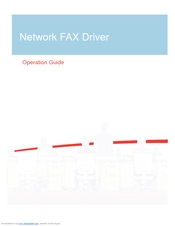এপ্রিল আপডেট দিয়ে শুরু করে, উইন্ডোজ 10 (সংস্করণ 1803) আপনাকে বিভিন্ন প্রোগ্রামের জন্য বিভিন্ন সাউন্ড ভলিউম না শুধুমাত্র কনফিগার করতে দেয়, তবে তাদের প্রতিটিটির জন্য স্বতন্ত্র ইনপুট এবং আউটপুট ডিভাইসগুলিও নির্বাচন করে।
উদাহরণস্বরূপ, কোনও ভিডিও প্লেয়ারের জন্য, আপনি এইচডিএমআই এর মাধ্যমে সাউন্ড আউটপুট করতে পারেন এবং একই সাথে হেডফোনগুলির সাথে অনলাইনে সঙ্গীত শুনতে পারেন। এই ম্যানুয়ালটিতে কীভাবে নতুন বৈশিষ্ট্যটি ব্যবহার করতে হবে এবং প্রাসঙ্গিক সেটিংস কোথায় রয়েছে সে সম্পর্কে এছাড়াও দরকারী হতে পারে: উইন্ডোজ 10 শব্দ কার্যকর হয় না।
উইন্ডোজ 10 এ বিভিন্ন প্রোগ্রামের জন্য অডিও আউটপুট বিকল্পগুলি পৃথক করুন
আপনি বিজ্ঞপ্তি অঞ্চলে স্পিকার আইকনে ডান-ক্লিক করে এবং "শব্দ বিকল্পগুলি খুলুন" নির্বাচন করে প্রয়োজনীয় প্যারামিটারগুলি সন্ধান করতে পারেন। উইন্ডোজ 10 বিকল্পগুলি খুলবে, শেষ পর্যন্ত স্ক্রোল করবে এবং "ডিভাইস সেটিংস এবং অ্যাপ্লিকেশন ভলিউম" এ ক্লিক করবে।

ফলস্বরূপ, আপনাকে ইনপুট, আউটপুট এবং ভলিউম ডিভাইসগুলির জন্য পরামিতিগুলির অতিরিক্ত পৃষ্ঠায় নিয়ে যাওয়া হবে, যা আমরা আরও বিশ্লেষণ করব।
- পৃষ্ঠার শীর্ষে, আপনি আউটপুট এবং ইনপুট ডিভাইস, পাশাপাশি পুরো সিস্টেমের জন্য ডিফল্ট ভলিউম নির্বাচন করতে পারেন।
- নীচে আপনি বর্তমানে চলমান অ্যাপ্লিকেশনগুলির একটি তালিকা পাবেন যা ব্রাউজার বা প্লেয়ারের মতো অডিও প্লেব্যাক বা রেকর্ডিং ব্যবহার করে।

- প্রতিটি অ্যাপ্লিকেশনের জন্য, আপনি আউটপুট (প্লেব্যাক) এবং ইনপুট (রেকর্ড) শব্দ, পাশাপাশি ভলিউম (এবং যদি আগে এটি করা অসম্ভব ছিল, উদাহরণস্বরূপ, মাইক্রোসফ্ট এজ, এখন এটি সম্ভব) সেট করতে পারেন।
আমার পরীক্ষায়, আমি এগুলিতে কিছু ধরণের অডিও চালানো শুরু না করা অবধি কিছু অ্যাপ্লিকেশন উপস্থিত ছিল না, কিছু অন্য এটি ছাড়া উপস্থিত হয়েছিল। এছাড়াও, সেটিংসটি কার্যকর হওয়ার জন্য, কখনও কখনও আপনাকে প্রোগ্রামটি বন্ধ করতে হবে (শব্দ পুনরুত্পাদন বা রেকর্ডিং শব্দ) এবং আবার এটি শুরু করতে হবে। এই সূক্ষ্ম বিবেচনা করুন। এছাড়াও মনে রাখবেন যে ডিফল্ট সেটিংস পরিবর্তন করার পরে সেগুলি উইন্ডোজ 10 দ্বারা সংরক্ষণ করা হয় এবং সংশ্লিষ্ট প্রোগ্রামটি শুরু করার সময় সর্বদা ব্যবহৃত হবে।
যদি প্রয়োজন হয় তবে আপনি এর জন্য আউটপুট এবং সাউন্ড ইনপুট পরামিতিগুলি পরিবর্তন করতে পারেন, বা ডিভাইস প্যারামিটার এবং অ্যাপ্লিকেশন ভলিউম উইন্ডোতে ডিফল্ট সেটিংসে সমস্ত সেটিংস পুনরায় সেট করতে পারেন (কোনও পরিবর্তনের পরে, "রিসেট" বোতামটি উপস্থিত হবে)
অ্যাপ্লিকেশনগুলির জন্য পৃথকভাবে শব্দ প্যারামিটারগুলি সামঞ্জস্য করার নতুন দক্ষতার উত্থান সত্ত্বেও, উইন্ডোজ 10 এর পূর্ববর্তী সংস্করণে উপস্থিত পুরানো সংস্করণটিও রয়ে গেছে: স্পিকার আইকনে ডান ক্লিক করুন এবং তারপরে "ওপেন ভলিউম মিক্সার" নির্বাচন করুন।